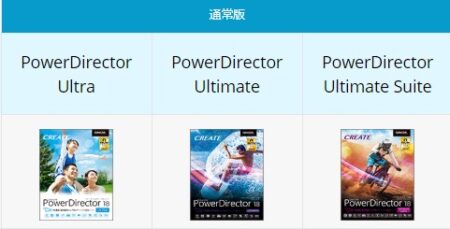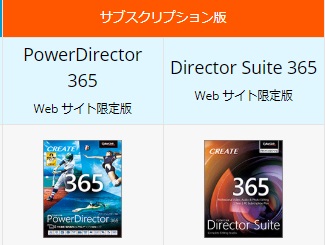PowerDirectorは初心者~中級者におすすめできる動画編集ソフトで、わたしの経験上 最も後悔しないと思えるソフトです。
そんなPowerDirectorの評価と無料版の制限などについて解説します。
高性能×初心者でも扱いやすい動画編集ソフトをお探しの方は、ぜひ参考にしてください。
パワーディレクターの無料体験版にできること

Power Director Essentialの無料期間と制限
パワーディレクターは、購入前に操作感を確認できるお試し版(Essential)が利用できます。
期限と制限があるので、計画的に利用しましょう。
【パワーディレクターお試しソフト(Essential) 機能制限】
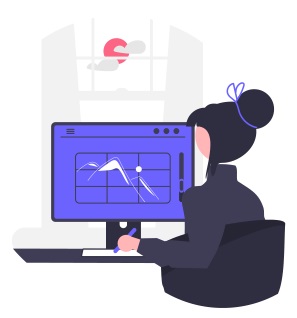
- 出力制限:透かし文字あり。
- その他制限:利用できるテンプレート・エフェクトの数に制限あり。
- お試し期限:30日間
\お試し版のダウンロードは公式サイトから/
Essentialをダウンロードした後にやることは操作感の確認です。
はじめて動画編集ソフトを使う方は、比較の仕方も分からないとは思いますが、そんな時は、公式サイトのチュートリアルコンテンツをやってみるのがおすすめです。

以公式サイトのチュートリアルは、未購入でも利用できるので、お試しコンテンツとしても最適です。
◎使い方に困ったとき
PowerDirectorの操作方法について、初心者向けにまとめました。
パワーディレクターを使っていくときに迷ったら、参考にしてください。

Power Directorの比較

Power Directorの種類
パワーディレクターの正規ラインナップは、全部で5つあります。
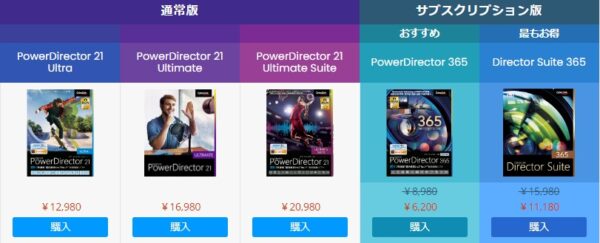
うち、最低限の動画編集機能を使えるグレードは、買い切り(通常版):Power Director Ultimate・サブスクリプション:Power Director 365です。
【価格表(定価)】
| 買い切り | サブスクリプション | ||||
| グレード | Ultra | Ultimate | Ultimate Suite | 365 | Suite 365 |
| 価格 | 12,980 | 16,980 | 20,980 | 6,980/年 | 16,980/年 |
なお、パワーディレクターは、買い上げるよりも月額課金制(サブスクリプション)で利用する方が、サービス・機能・価格設定すべてにおいてオトクです。
【パワーディレクターのおすすめライン】
- 動画編集機能だけ使えればいい方向け:Director 365
- 動画編集と画像加工をやりたい方向け:Director Suite 365
買い切りとサブスクを比較

パワーディレクターの購入方法には【買い切り】と【サブスクリプション】の2つがあります。
双方のメリット・デメリットは次の通りです。
| 買い切り版 | サブスクリプション版 | |
| メリット |
|
|
| デメリット |
|
|
| ラインナップ |
◎Ultra |
◎Director 365 |
サブスクリプションとは、ソフトを買わずに月額課金で利用する契約方式のことです。
パワーディレクターのサブスクリプションには、使える機能とサービスが多い のも特徴で、継続利用する方にもお得感の強いサービスになってます。
サブスクリプションのメリットは大きくわけて3つです。
- 安い!
- 有料エフェクト・テンプレートが使い放題!
- キャンペーン割引の対象になりやすい!
● 金額が安い!
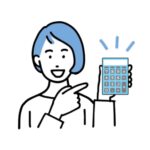
【同等グレード(機能のみ)での価格比較】
| 買い切り | サブスクリプション/1年 |
| Ulimate:16,980円 | Director365:8,480円 |
| Suite:20,980円 | Director Suite365:15,980円 |
- サブスクだと、買い上げに比べて24%~47%も低コスト(年間)で利用できます!
- 通常は、毎年バージョンアップしながら継続利用しますので、継続するほどに価格差が大きくなります。
● 有料エフェクト・テンプレートが使い放題!

- パワーディレクターをサブスクリプションで利用すると、1パッケージ3,000円~5,000円の有料エフェクト・テンプレートが使い放題になります。
- 結婚式ムービー・余興ムービー・友達との思い出ムービーを制作&共有したい方には、高品質なムービーを超速で作れるアイテムが追加料金なしで使えるため、大変お得です。
● キャンペーン割引の対象になりやすい!

- Director365・Director Suite 365は、キャンペーンの対象になりやすいです。
- 昨年度の一番大きな割引はDirector365で、何と40%OFF(5,088円!!)でした!
パワーディレクターの選び方
パワーディレクターのグレードは4つです。
うち、動画編集機能に過不足のない標準グレードは Ultimate ・ Director365 です。
迷った時は、UltimateかDirector365のどちらかを選ぶのがおすすめです。
【グレード別 全ラインナップ一覧】
| グレード | 買い切り | サブスクリプション |
| 入門モデル | Ultra | |
| 動画編集の標準モデル | Ultimate | Director365 |
|
高度編集機能付きモデル
|
Ultimate Suite | × |
|
フルクリエイターモデル
|
× | Director Suite 365 |
買い切りとサブスクで迷うときは、サブスクリプション(Director365)がおすすめです。
| グレード | おすすめユーザー |
|
【入門用モデル】 |
だれにもおすすめしないモデル。
|
|
【標準モデル】 |
「迷っているならこれ!」と言える、オールラウンダーな標準装備モデル。
|
|
【高度編集機能付きモデル】 |
個人的には中途半端な構成と感じ、あまりおすすめしないモデル。
|
|
【フルクリエイターモデル】 |
オリジナル動画を作りたい人はこのモデルがマスト。
|
- 動画編集機能に過不足ないグレードは?:Ultimate・Director365
- オリジナルムービー制作用のグレードは?:Director Suite365
- 契約方式で迷ったら?:サブスクがおすすめ!
Power Directorの機能
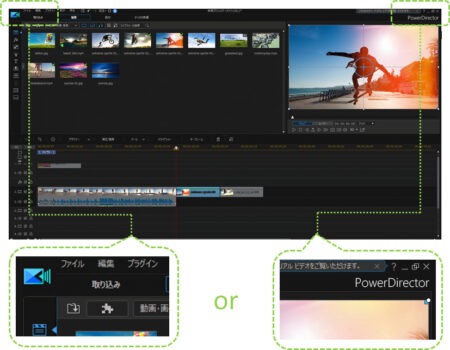
パワーディレクターにできること
パワーディレクターは、動画編集ソフトに必要な性能をほぼ網羅した使い勝手の良い動画編集ソフトです。
【初心者向けにも中級者向けにも欲しい機能が全てある】
- 初心者向け機能:カット・結合・合成・オーサリング機能・同梱エフェクト&テンプレート
- 中級者向け機能:高度編集機能(エフェクト・モーションの詳細なコントロール)
特に 初めて動画編集ソフトを使う人に押さえてほしいところを、漏れなく備えている点はポイント高いです。

- 直感的なインターフェイスで操作に迷わせない。
- チュートリアル・ヘルプ・サポートが充実している。
- 同梱エフェクト&テンプレートが豊富にある。
パワーディレクターの具体的な機能・性能は次の通りです。
【パワーディレクター 基本機能一覧】
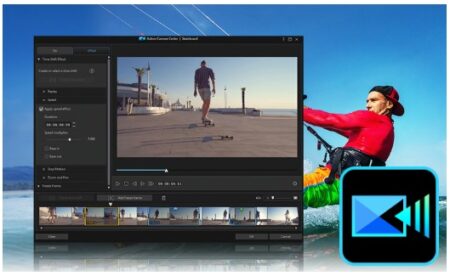
- クリップの切り取り・結合
- pip
- パーティクル
- トランジション
- エレメント
- タイトル
- エフェクト
- GIF変換
- モーション
- イーズイン・イーズアウト
- キーフレーム
- 効果音
- BGM
- クロマキー
- DVD・ストリーミング保存
- フルHD・4Kビデオ処理
- CyberLinkエディターとの連携
ちなみに、パワーディレクターは 結婚式ムービー 作り用のソフトとしても優秀です。
【結婚式ムービー制作におすすめな3つの機能】
結婚式ムービーを作りなら、次の機能を持つソフトを選ぶのがセオリーです。
● DVDへ書き込めるオーサリング機能付き

DVDに書き込むには、オーサリング機能が必要で、通常は手間や専用アプリが必要です。
パワーディレクターは、一般のファイル保存と同じ感覚で書き込み出来るので、とても楽です。
● 豊富に同梱されたエフェクト&テンプレート

高品質な動画を、最短で作るには高品質な素材やテンプレートが必要です。
パワーディレクターの同梱素材は、ウェディングシーン専用素材も豊富でとても使いやすいです。
● 高度編集機能
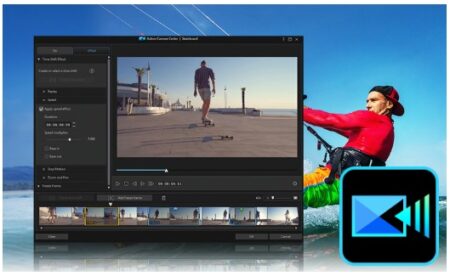
一般の動画編集ソフトでは、細かい調整ができずにモヤモヤする事も多いです。
パワーディレクターなら、細かいパラメータ設定も可能で、かゆいところに手が届くので、満足のいく動画制作が可能です。
パワーディレクターのエフェクト
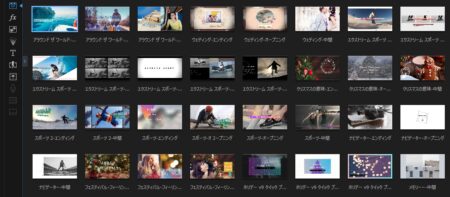
スムーズ&最短で編集する時に便利なのが、効果音・エフェクト・タイトル・アニメーションといった、ソフトにインストール済みの素材です。
\パワーディレクターのプリセット済み合成素材数/
- 970個以上
ユーチューブやテレビなどでも当たり前のように使われる テロップ・エフェクト・効果音・BGMは、動画編集ソフトのキモとも言える時短アイテムです。
ただ、どこにでもありそうな合成素材も、実は様々な権利で守られていることがほとんどなので、自分で集めるのはとても面倒で時間も掛かります。
【無許可で使うと著作権侵害の可能性あり な素材たち】
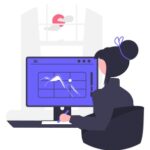
- 音楽:演奏したもの・オリジナル曲…etc
- 効果音:笑い声・ネコの鳴き声・拍手の音・遮断機の音…etc
- 画像:webで公開されている画像・雑誌の切り抜き…etc
- フォント:テロップに使う字体…etc
なお、安いソフト・無料のソフトにパッケージされている素材は、明らかに粗雑で使いづらい素材が多いので注意が必要です。
対して、パワーディレクター(Power Director)の素材は、すべて上質で汎用性が高いものばかりなのでとても使いやすいです。
【パワーディレクターのエフェクト・テンプレートのサンプル】
パワーディレクターには、最初から高品質な素材が豊富に収納されています。
テンプレートやエフェクト素材だけをまとめてショートムービーを作ってみたので、興味のある方は以下をご覧ください。
クイックプロジェクト
クイックプロジェクトとは、モーション・エフェクト・パーティクル素材が組み立てられたムービーの骨組み=テンプレートです。
- 映像・画像・BGM・サウンドを挿入するだけで、簡単にかっこいい動画を作ることができます。
初心者の方には、積極的に活用してほしいイカした素材です。
タイトル
タイトルとは、動画中に流れるテキスト(テロップ)のことです。
また、アニメーションや動きのあるテキストのテンプレートもたくさんあって、組み合わせるだけでも楽しいです。
エフェクト
元の画像や動画に特殊効果をプラスしてくれるエフェクトは、簡単&一気に雰囲気を変えてくれるクールな合成用クリップです。
簡単合成で、強力な効果を生みます。
トランジション
トランジションとは、動画や画像との間に差し込んで、スムーズに画面を繋げるエフェクトです。
綺麗に使うことで、一気にプロっぽい動画になります。
ビデオオーバーレイ・パーティクル
タイトルとも似ていますが、アニメーションやスタンプの様な動く合成素材と思っていれば、おおむね当たりです。
簡単にエッセンスを加えることができる、特殊素材です。
サウンド
アラームやガラスの割れる音、鶏の鳴き声など、ユーチューバーやオリジナル編集をしてみたい方には必須の…効果音です。
ちなみに、上記で紹介したサンプルムービーは、パワーディレクターに当初からインストールされているサンプルの極一部分で、実際にはもっとたくさんの素材が同梱されています。
【パワーディレクター 無料で使える素材一覧】
- エフェクト:170個
- ビデオオーバーレイ(PIPオブジェクト):138個
- トランジション:171個
- タイトル:178個
- 効果音(サウンド):99個
- 音楽:50個
- パーティクル:123個
- クイックプロジェクト(テンプレート):46個
初心者や一般のエディターには、必要にして十分と言えます。
【パワーディレクターの別売テンプレート&エフェクトについて】
パワーディレクターの同梱エフェクト・テンプレートに不足を感じるときは、高品質なエフェクト・テンプレートをサブスクで追加できます。
特に、結婚式ムービーやイベントムービーでは、大幅な時短にもなる上に作品の質も上がるのでメリットが大きいです。
ロマンスパックVOL4
ウェディングシーンにも使えるロマンチックなエフェクトやテンプレートがいっぱい・・・。
卒業式パック
たまったお子さんの思い出も、あっという間にまとめられちゃう、便利テンプレートが盛り沢山!
アクションパック2
このジャンルは意外と遊べて、ユーチューブやゲーム実況ムービーにも大活躍!わたしも大好き。
トラベルパック5
おしゃれ&かわいいクイックプロジェクトテンプレートも豊富!
素材を並べるだけでハイセンス。
魅力的な素材につい目移りしてしまうので、買いすぎには注意ですよ。
\豊富な素材が沢山使いたいならサブスクの365がおすすめ/
Power Directorの使い方

パワーディレクターの編集画面(インターフェース)は、シンプルで分かりやすいのが特徴です。
\4つのウインドウを1画面で俯瞰できるシンプルインターフェース/
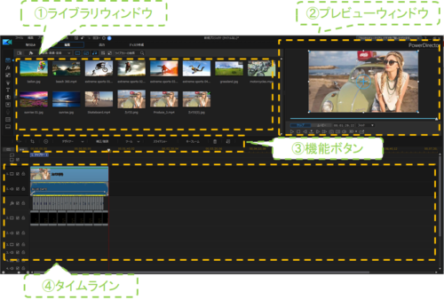
- ライブラリウィンドウ:素材の中身を表示するスペースです。
- プレビューウインドウ:タイムラインで再生される画像をプレビューします。
- 機能ボタン:選択したクリップに応じて、操作コマンドをアイコンで表示します。
- タイムライン:素材やエフェクトを配置するタイムラインの中身を表示します。
非常に整理されたインターフェ-スで、よく使うものは表層にアイコン化され、高度な編集はウインドウ下層にコマンド化されていて見やすいです。
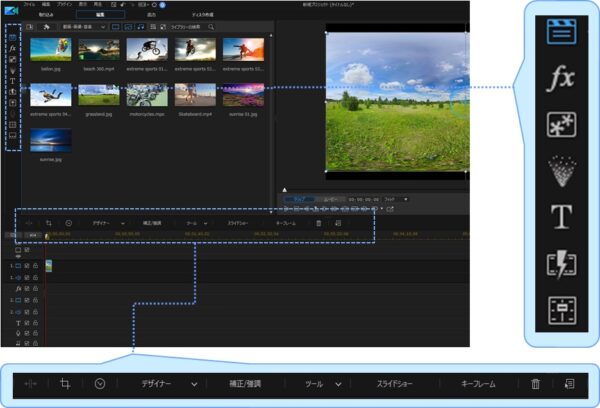
操作性のよいインターフェースの条件は主に2つです。
- 直感的に認識できる視認性。
- 最短の操作導線。
パワーディレクターの基本的な使い方
基本的な操作方法は、マウスを使ったドラッグ&ドロップ&クリックで行います。
特殊効果や、合成素材も、タイムラインのなかに、ぽこぽこ入れていくだけで、あっという間に合成できます。
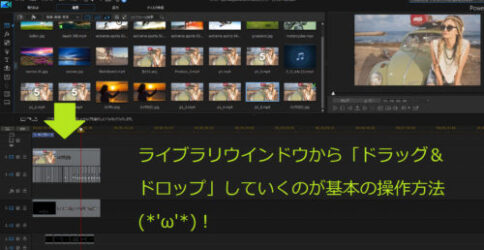
細かいパラメータ設定も、「スライダー」・「ON/OFFボタン」・「チェックボックス」といったマウス操作がメインで、パソコン操作が苦手な人でも使いやすくなっています。
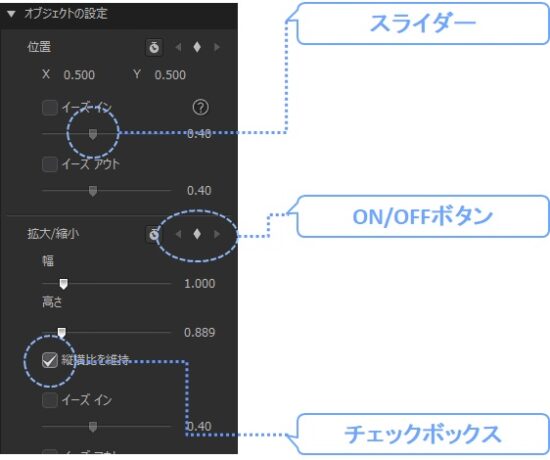
動画編集の操作は、直感的で簡単でシンプルなものほど良い。

Power Directorの無料ダウンロード
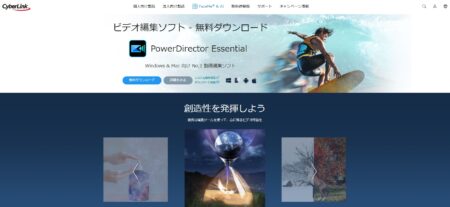
Power Directorのダウンロードのやり方
Power Directorの無料ダウンロードのやり方は簡単です。
【Power Directorの無料ダウンロード&インストールのやり方】
- サイバーリンクにアクセスし、Power Directorのページを開く。
※どのグレードでも良い。 - 「無料体験版」ボタンをクリックする。
※ワンクリックでダウンロード開始。 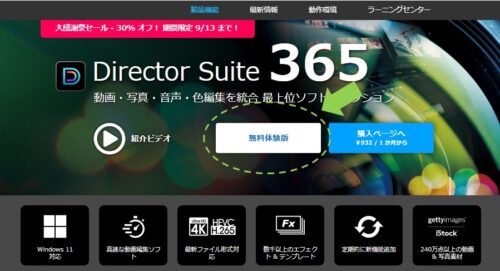
- ダウンロードしたファイルを開く。
※自動でインストールを開始する。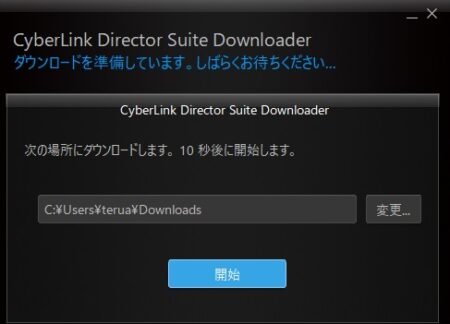
インストールが完了したら「開始」ボタンをクリックすると利用できます。
インストール後の動作確認はチュートリアルを利用するのがおすすめです。
\チュートリアルへのリンクは「無料体験」ボタンクリック直後にも出てくる/
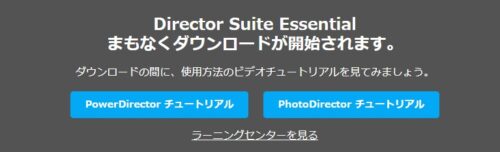
Power Directorの口コミ・評判
パワーディレクターの悪い口コミや評判
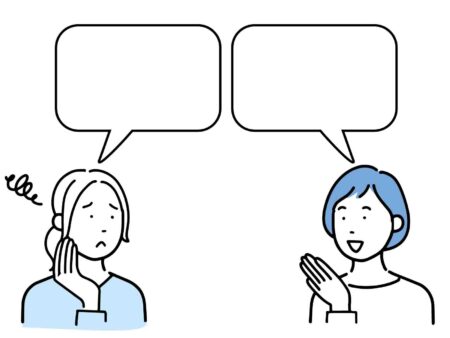
動画編集ソフトに
— てーく@ブログ (@takes_note) March 18, 2021
パワーディレクターを購入
勉強が必要だぁ…
二足の草鞋でいいのだろうか?
と、迷いながらも
グルメ記事書くなら
動画があれば更にわかりやすい筈
と思い決断しました
頑張ります💪#ブログ書け
ううぅ…今日動画出せると思ってたんだけど
— もにらの箱庭🏡🌳 (@Mmonilaria) March 3, 2021
致命的ミスを見つけたので出せません…
ってかなんかパワーディレクターさん激重…
ネガティブな評価に多いのは次の2つです。
- 思ったより操作が難しかった。
- 動作が重い。
ちなみに、プロ用~無料まで使っているわたしの体感では、非常にPC要件も低くて軽いソフトに入り、一般の方の編集内容ならサクサク動く優れたソフトだと思います。
パワーディレクターの良い口コミ・評判
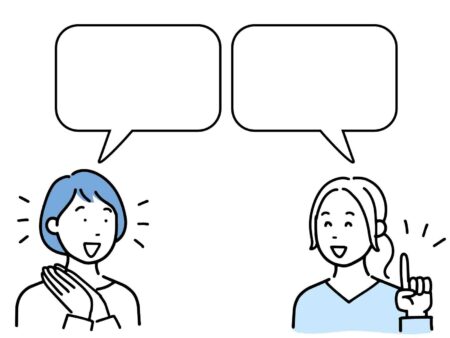
パワーディレクター @PowerDirectorJP さんにブログ記事を紹介いただきました☺️
— おーとふぉーかす@ブログと動画編集でメシを食う (@sonycameralove) March 10, 2021
PowerDirector 365 はスペック不足のPCでもサクサク編集できるのでスタートアップにオススメです。
月額1,000円以下で使えるのも嬉しい😊 https://t.co/qCUJFjbHaP
パワーディレクター使いやすー( ́•ૢ⌔•ૢ ̀)
— ぶたきむ。 (@buta_kimu_) March 21, 2021
今回パワーディレクターをめちゃくちゃ使いました マルチトリミング機能すごく便利
— ゆもtea (@yumotea) March 20, 2021
パワーディレクターの良い口コミに見られるのは主に次の4つです。
- 初心者でも直感的に操作できる。
- チュートリアルやヘルプが豊富で編集方法を簡単に覚えられる。
- 動作が軽くてサクサク動く。
- 使えるエフェクト・テンプレートが多く、凝った映像も簡単に作れる。
ちなみに、amazonの良い評価は全体の88%以上。動画編集ソフトの中でもかなり高い評価です。
明らかに初心者の方の利用が多いにも関わらず、チュートリアルとweb検索で自己解決しながら使えているのも特徴です。
わたしも20以上のソフトを使いましたが、パワーディレクターは 価格・動作・素材品質 の総合評価が最も高く、おすすめ度NO.1です。
Power DirectorのよくあるQ&A
パワーディレクターは、サポートが手厚いことにも定評があります。
【パワーディレクターの手厚いサポート】
- ヘルプへの直リンクが豊富
- 豊富なチュートリアル動画・e-ラーニングコンテンツ
- 定期的なオンライントレーニングの開催
パワーディレクターの操作画面(インターフェース)には、あらゆるところに、チュートリアルやヘルプ動画へのリンクがふんだんに盛り込まれているため、簡単に使い方を見つけられます。
\チュートリアルへのリンク!/
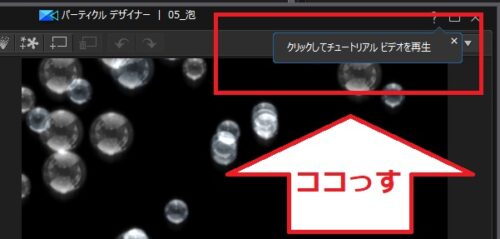
\色んなところにある!/
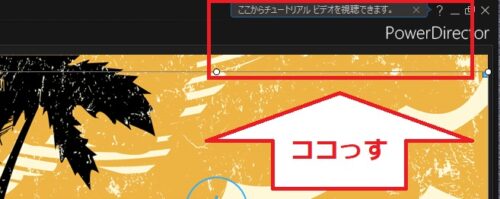
このヘルプが秀逸なのは、リンク先がチュートリアル動画に直結しているところです。
【リアルなシーンで役立つ実践的なリンク構造】

- 一般的によくあるヘルプは、PDF取説へのリンクです。
- ただ、初心者にとっては「索引するべきワード(単語)がわからない」ことも多く、検索すること自体が難しいことも珍しくありません。
- パワーディレクターのヘルプは コマンド別にヘルプの遷移先が紐づけられている ため、検索する手間もなく、ワンクリックでヘルプにたどり着け、使い始めのころはとても助かります。
- パワーディレクターの商用利用はNGです。
- ただし、動画投稿サイトなどにアップすることで発生する収益に関しては、例外的に商用利用とはみなされません。
ソースは、わたしがサイバーリンク社へ問い合わせた時の覚書です。
【2019/5 サイバーリンク:サポートデスクからの情報提供】
◎サイバーリンクのサポートデスクから、メールでポリシー変更の連絡(回答)をいただきました。
「ポリシーが変更となりまして、商用利用のうち、広告収入などの
収益が生じる動画サイト・SNS・ブログなどへの作品公開のみは、例外的に許可をおこなうことが決定されました。」
折角なので、もう少し具体的な内容を質問してみました。
【追加の質問&回答】
わたしからの質問:「以下2点のケースについても、個人アカウントでの利用は可能でしょうか?」
- アフィリエイト商品を訴求するための訴求動画を作成し、動画共有サイトやSNSに商品バナーと共に拡散する。
- 自分が購入した商品レビュー動画を作成し、動画共有サイトやSNSに商品バナーと共に拡散する。
一般の方の収益化程度であれば、パワーディレクターを問題なく利用できると判断できますね。
【動画投稿サイトでの収益化が認められる素材について】
現在、動画投稿サイトでの収益化利用が認められているのは、次の素材に限られています。
- PowerDirector に標準搭載されている各種エフェクト・テンプレート・無料楽曲素材(BGM, サウンドクリップ)のみ。
上記以外の追加エフェクトなどは、許可されていませんのでご注意ください。
パワーディレクターは、量販店やネットショップからも販売されていますが、公式サイトで購入するのが最もお得&安値です。
公式サイトがお得な理由は単純で、オフィシャルサイト限定のキャンペーンを、定期的に行っているからです。
【オフィシャル限定キャンペーン 割引率】

- 一年を通して多いのは10%OFFで、新バージョンが発売される9・10月には最大で40%OFFになることも多いですね。
- 各ショップがキャンペーンを実施している時でも、一番割引率が大きいのが公式サイトです。
わたしが把握している、昨年度に実施された実績は以下の通りです。
【公式サイト キャンペーン実績】
| 月 | 全モデル | Director365 | Director Suite 365 |
| 1月 | 10%OFF | 15%OFF | 20%OFF |
| 5月 | 10%OFF | ||
| 7月 | 10%OFF | ||
| 8月 | 40%OFF | ||
| 9月 | 40%OFF | ||
| 10月 | 25%OFF | 25%OFF | 25%OFF |
| 11月 | 10%OFF | ||
| 12月 | 25%OFF |
毎年、同じ時期に同じだけの割引率が適応される保証はありませんが、傾向としては、ここ数年似たような感じです。
狙い目は8.9.10月です。
- 9月は例年のバージョンアップがある月で、前後に大きなキャンペーンをするパターンが多いです。
また、公式サイト経由の申込には、豪華な公式サイト限定特典も付きます。

【PowerDirector 365限定】
【12か月プラン】
- サイバーリンクWebサイト限定版特典:BOOM Library社の効果音+無料特典:
サウンドジュエルデザイナーズ社のBGM - 特典分の定価:8,480円(税込)
【1か月プラン】
- 無料特典:サウンドジュエルデザイナーズ社のBGM
- 特典分の定価:2,180円(税込)
【Director Suite 365限定】
【12か月プラン】
- サイバーリンクWebサイト限定版特典:BOOM Library社の効果音+無料特典:
サウンドジュエルデザイナーズ社のBGM - 特典分の定価:15,980円(税込)
【1か月プラン】
- 無料特典:サウンドジュエルデザイナーズ社のBGM
- 特典分の定価:3,980円(税込)
\豪華特典付きの公式サイトへのリンクはこちらから/
Amazonや量販店でときどき見かけるStandardというグレードの特徴は以下の通りです。
【廉価版(Standard版)について】
- Standard版とは、特典配布や低価格で利用できるトライアル版モデルです。
- 価格と機能のバランスが悪いため、購入はおすすめしません。
Standard版も、ごく基本的な編集は可能です。
ただ、便利な機能や魅力的なエフェクトが不足しています。
パッケージ記載の比較表は以下の通り。
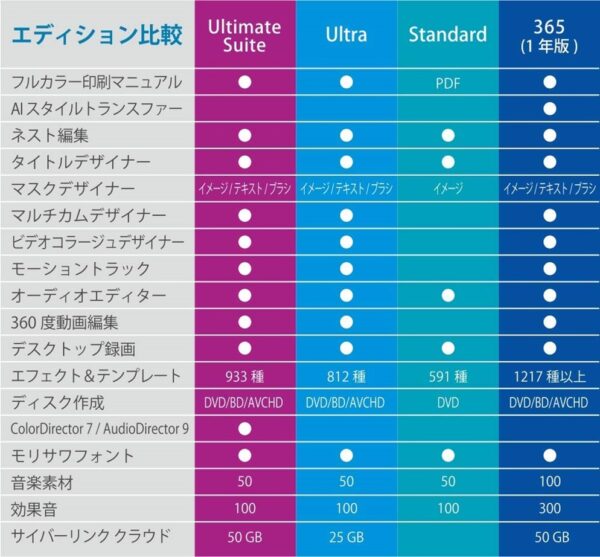
この表を見て「?」となった人は、ざくっとまとめてみたので以下を参考にしてください。
【補足】
- エフェクト&テンプレートが少ない
特に初心者には、エフェクトとテンプレートは追加で買うほど魅力的なオプションです。編集に慣れてきても、ストックのエフェクト&テンプレートは意外と使っているので、必ず不足を実感します。 - BD・AVCH非対応
ブルーレイディスクやAVCHへ焼きたい方は、見逃せません。 - マルチカム非対応
動く対象をオートで追いかけてくれる人気の機能です。アグレッシブな自撮りをSNSへアップしたい人や、頻繁に動く人物を撮影&編集する人にはおすすめの機能です。 - マスクデザイナー非対応
編集に楽しみを覚えてきたら、マスクの自由度がないと、ソフトを買い替える羽目になります。かゆいところに手が届く表現には必須の便利機能です。
パワーディレクターは編集経験のない方でも扱えるよう、豊富なチュートリアルを準備しています。
ソフトからのコンテンツリンクもいたるところに貼られているので、初心者に最適です。
パワーディレクターの制作・販売をしているのは、サイバーリンク(Cyber Link.)という台湾の企業です。
馴染のない方もいるかもしれませんが、日本・アメリカ・ドイツにも支社のある、ワールドワイドなブランドです。
【サイバーリンク社 実績】

- 特許:200 以上の特許技術を獲得
- シェア:4億件以上のソフト & アプリの販売実績
- 受賞:1000以上の国際的な賞を受賞
【サイバーリンク社 会社情報】
設立:1996年
本社:台湾 台北縣新店市
業務:マルチメディアソフトウェア・ AI 顔識別技術の開発&販売
ちなみに、日本でのシェアは高く、「日本国内販売実績NO1」を5年以上連続で取得する、大人気ソフトです。
パワーディレクターは、BCN AWARD(パソコン関連の販売台数NO1を表彰しているランキング制度)の常連です。

昔から、カスタマーユーザビリティの高いサポートとソフトウェアづくりに定評があり、満足度の高いブランドとしても有名です。
パワーディレクターは、性能・価格・操作性・サービスの全てが高品質&バランスの取れた製品で、ほとんどの方におすすめです。
【パワーディレクターのメリット】
◎ システム動作が軽く、直感操作が可能

- 動画編集ソフトの中でも動作が軽く、そこそこのパソコンでもサクサク動きます。
- また、インターフェースはシンプルに作られているので、初心者でも直感的に操作し易いです。
- 一般家庭で使うソフトとしては、初心者から中級者まで、幅広く対応できる良ソフトと言えます。
◎ オフィシャルサイトの購入がリーズナブル

- 公式サイトで定期的なキャンペーンを実施しており、比較的いつでもお得に購入できます!
- 購入需要が高まる時期やマイナーバージョンアップが近くなると、驚異の40%割引になることもあります。
◎ サブスクリプションが激安
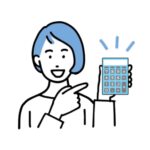
- サブスクリプションはとても安いです。
- Director 365(動画編集ソフトのみ+有料エフェクトパック付き)
7千円以下/1年で利用可能!
Director Suite 365(動画編集ソフト+画像加工ソフト+全有料アドオン付き)
1万6千円以下/1年で利用可能!
◎ SNS・ブログ・動画共有サイト経由の収益化
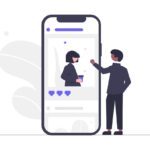
- 同梱素材(テンプレ・音源・エフェクト類)を使い、SNS・ブログ・動画共有サイトへアップして収益化することが認められています。
パワーディレクターの唯一のデメリットはMAC非対応でしたが、2020年からはMAC対応になったので、目下デメリットと言える仕様は見当たりません。
Power Directorの無料と買い切りとサブスク まとめ

パワーディレクターは、高度編集機能と豊富な合成素材が最初からパッケージされた、高性能な動画編集ソフトです。
扱いやすいインターフェースに加え、充分なチュートリアルとFAQもあるので、初心者が独力で使っていける易しさもあります。
パワーディレクターのラインナップは全5つで、機能・性能を一覧で比較したものが次の通りです。
ちなみに、最安値は公式サイトです。
【パワーディレクター グレード&価格 一覧】
| グレード | 価格 | 販売方式 | 動画 編集 |
高度 編集 |
素材 作成 |
有料素材使い放題 | 最安 |
| Ultra | 12,980 | 買い上げ | ○ | ◎ | × | × | 公式 |
| Ultimate | 15,980 | 買い上げ | ◎ | ◎ | × | × | 公式 |
| Suite | 20,980 | 買い上げ | ◎ | ◎ | ◎ | × | 公式 |
| Director 365 | 6,980 | サブスク | ◎ | ◎ | × | ◎ | 公式 |
| Director Suite 365 | 15,980 | サブスク | ◎ | ◎ | ◎ | ◎ | 公式 |
※価格は定価